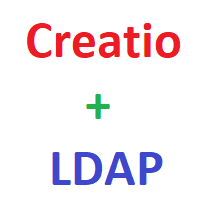 Есть официальная документация Creatio по интеграции с MS AD по LDAP, там все подробно описано, но некоторые моменты нужно иметь ввиду, которые хочу описать.
Есть официальная документация Creatio по интеграции с MS AD по LDAP, там все подробно описано, но некоторые моменты нужно иметь ввиду, которые хочу описать.
Как работает механизм интеграции Creatio LDAP. Запускается периодически процесс и стягивает данные к себе в базу Creatio. Обновляет данные пользователя и его привязанного контакта и группы из AD, которые потом можно выбрать в привязке к ролям. Для настройки нужно…
1. Подготовить AD пользователей и группы. Важно чтобы пользователь был в группе (domain users не считается) иначе не пройдет синхронизация. Любые ошибки синхронизации нужно смотреть в логах Auth.log.
Создадим новую группу CreatioUsers и добавим в нее несколько тестовых пользователей.
2. Настройка Creatio конфиг UI
Основные настройки делаем
https://site.ru/0/Nui/ViewModule.aspx#ConfigurationModuleV2/LDAPServerSettings/
можно заменить site.ru вашим сайтом Creatio
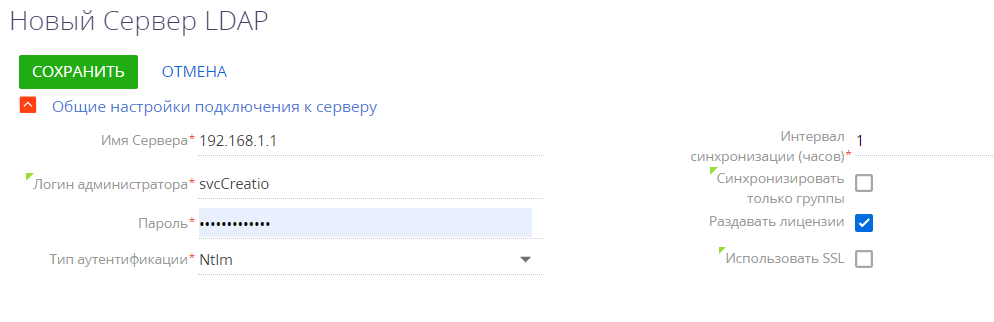 Тут данные для доступа на чтение в AD LDAP, может быть любой пользователь. Ставим выдавать лицензии, так удобнее.
Тут данные для доступа на чтение в AD LDAP, может быть любой пользователь. Ставим выдавать лицензии, так удобнее.
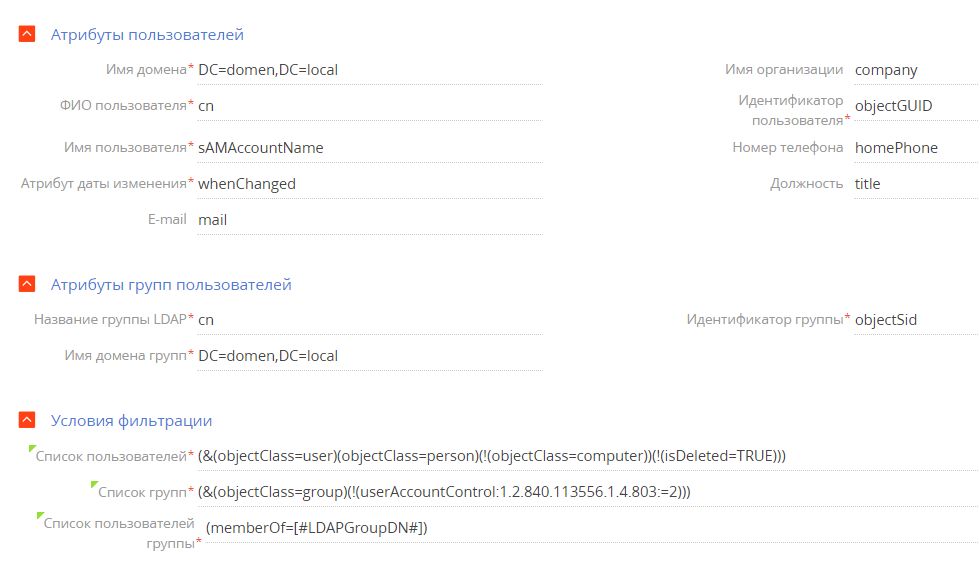
Это те данные, которые он будет синхронизировать, если вам нужно больше полей то нужно писать свой отдельный скрипт интеграции. Важно 5 обязательных полей должны быть сопоставлены с LDAP атрибутами пользователя. Для уникальности лучше выбрать objectGUID, а не objectSID почему тут.
С группами и фильтрами оставим все как есть, по умолчанию.
3. Запускаем синхронизацию вручную
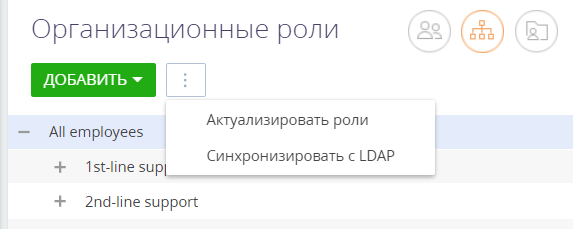
Тут можно вручную запустить, если объектов LDAP будет больше 1000 и нет лицензий Creatio, то не пройдет синхронизация.
4. Проверяем логи синхронизации
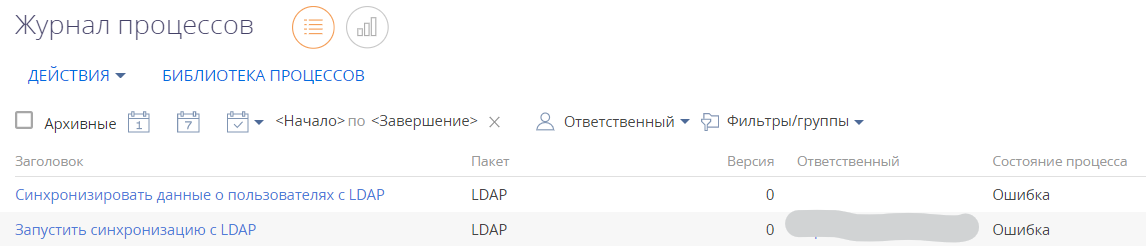
Нажимаем на Шестерёнку, потом Журнал процессов, находим наш процесс и если есть ошибка, а они будут, то смотрим и решаем.
5. Делаем привязку к группе
Если все прошло удачно, то нужно настроить привязку групп AD к ролям. Для этого прописываем нашу группу CreatioUsers к роли например All employees.

Пользователи сами добавятся в область ниже.
6. Настройка Creatio конфиг IIS Web.config
Когда пользователи появились у роли. Разрешим входить используя логин и пароль LDAP. Для этого сделаем изменения в файл Web.config корневой папки.
Добавим Ldap провайдер, дополнив providerNames=»InternalUserPassword,Ldap»
|
1 |
<auth providerNames="InternalUserPassword,Ldap" autoLoginProviderNames="" defLanguage="ru-RU" defWorkspaceName="Default" useIPRestriction="false" loginTimeout="30000"> |
Настроим провайдер на наш сервер, пропишем свой домен и сервер LDAP
|
1 2 3 4 5 6 7 8 9 10 11 |
<provider name="Ldap" type="Terrasoft.WebApp.Loader.Authentication.Ldap.LdapProvider, Terrasoft.WebApp.Loader"> <parameters> <add name="ServerPath" value="192.168.1.1" /> <add name="AuthType" value="Ntlm" /> <add name="DistinguishedName" value="dc=domen,dc=ru" /> <add name="UseLoginUserLDAPEntryDN" value="false" /> <!--<add name="SearchPattern" value="(&(objectCategory=person)(objectClass=user)(!(userAccountControl:1.2.840.113556.1.4.803:=2))(memberOf=CN=SVNUsers,OU=groups,OU=Terrasoft,DC=tscrm,DC=com))" />--> <add name="SearchPattern" value="(&(sAMAccountName={0})(objectClass=person))" /> <add name="KeyDistributionCenter" value="" /> </parameters> </provider> |
Перезапускаем IIS, чтобы применить изменения.
7. Проверим вход в Creatio
8. Дополнительные настройки интеграции LDAP Creatio
В системных настройках есть те же настройки по отдельности
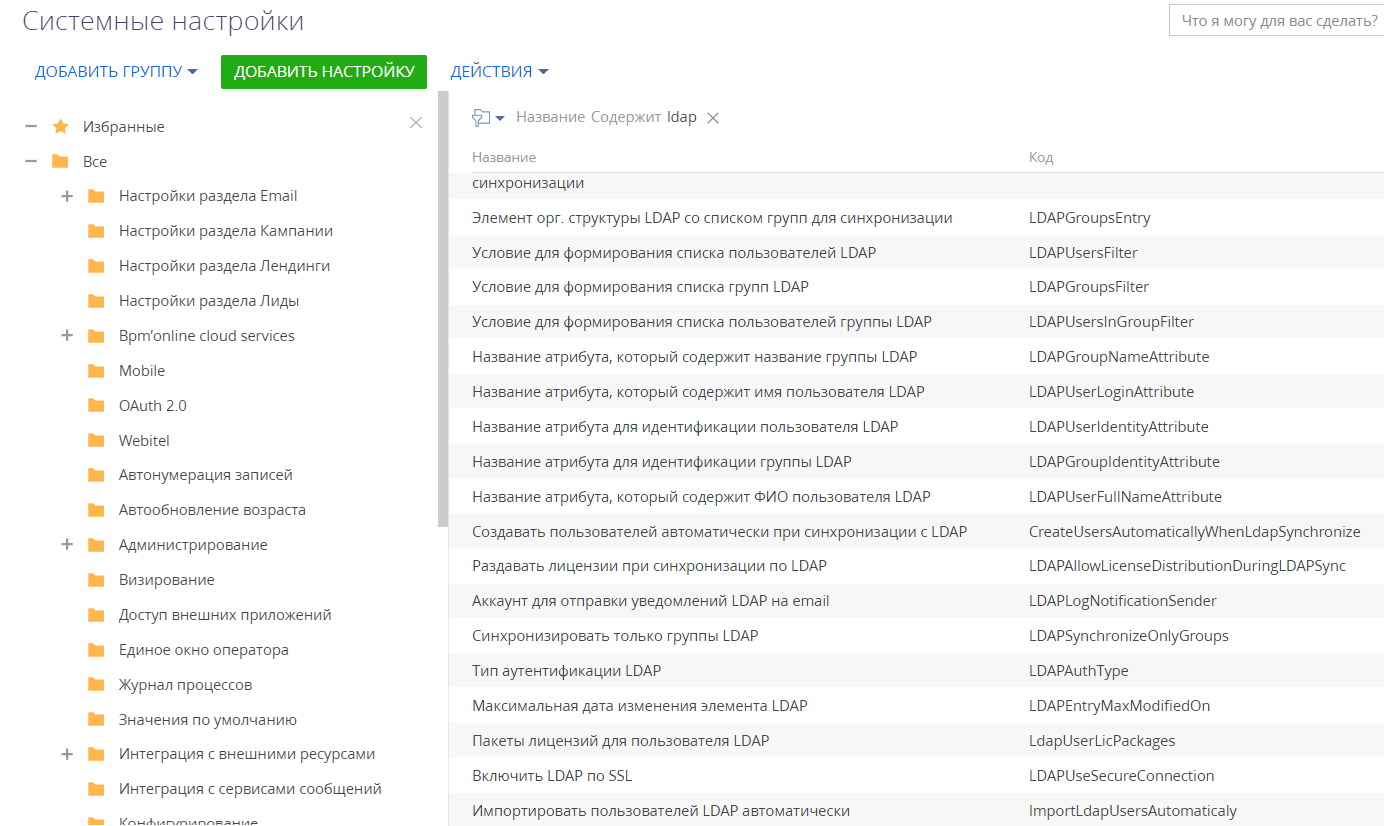
9. Возможные ошибки
Если у пользователя=контакта есть обязательные поля, то импорт будет завершатся ошибкой, решение нужно убрать у этих полей обязательность.
Больше по настройке тут.
Если есть ошибки которые не решить, перезапустите сервер иногда помогает.